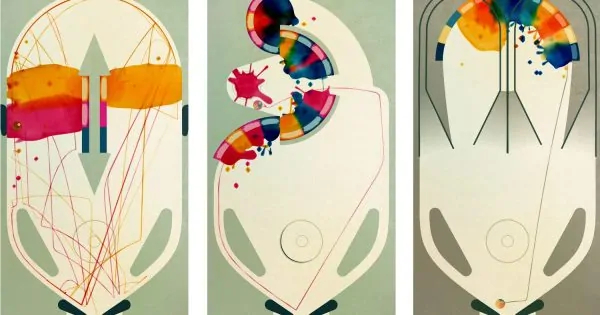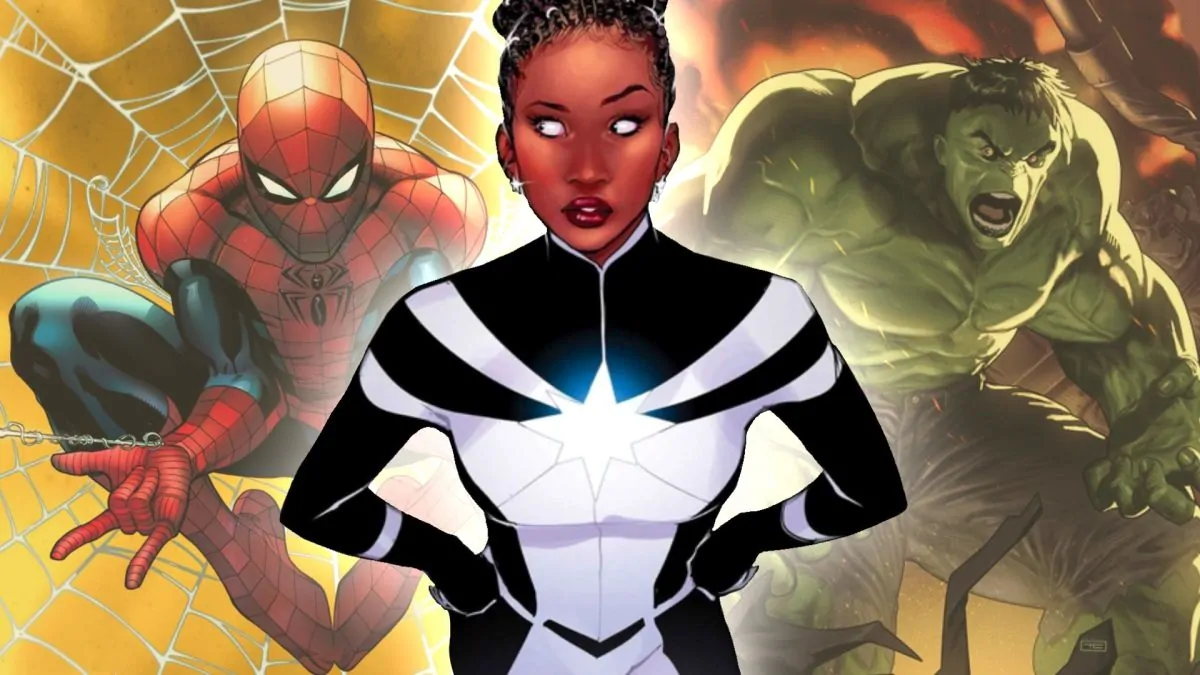Microsoft ha actualizado recientemente sus productos con algunas características muy útiles. Por ejemplo, Tienda de Microsoft ahora tiene capacidades de inteligencia artificial que harán mucho trabajo por usted. Las nuevas características de Microsoft Store AI resumirán todas las reseñas por ti.
Los equipos de Microsoft también obtuvieron un tratamiento de IAcon su resumen inteligente que extrae todos los puntos importantes de una reunión de Teams, al tiempo que ofrece tareas recomendadas por IA.
PowerPoint también obtiene una característica similar, donde ahora puedes asignar y resolver tareas en la aplicación. Ni siquiera tendrás que salir de PowerPoint y podrás consultar las tareas resueltas desde dentro.
La característica está disponible en PowerPoint para Windows, PowerPoint para Mac y PowerPoint para la web, y es muy fácil de usar.
Aquí se explica cómo asignar y resolver tareas en Microsoft PowerPoint
En cualquier documento de PowerPoint existente o nuevo, haga clic en el Insertar panel y seleccione comentarios. Aparecerá una pestaña de comentarios, que puede pegar en cualquier diapositiva de PowerPoint favorita. Para asignar una tarea, debe @mencionar a la persona que desea resolver y seleccionar la Asignar a casilla de verificación. Creará una tarea y la persona asignada recibirá un correo electrónico.
Aparecerá una pestaña de comentarios, que puede pegar en cualquier diapositiva de PowerPoint favorita. Para asignar una tarea, debe @mencionar a la persona que desea resolver y seleccionar la Asignar a casilla de verificación. Creará una tarea y la persona asignada recibirá un correo electrónico. Cuando la tarea está completa, se puede marcar como completada directamente desde PowerPoint.
Cuando la tarea está completa, se puede marcar como completada directamente desde PowerPoint. También puede quitar el cable, haciendo clic en los tres puntos y seleccionando Eliminación de una tarea.
También puede quitar el cable, haciendo clic en los tres puntos y seleccionando Eliminación de una tarea.
La tarea Asignar en Microsoft PowerPoint es una característica de Insider, por ahora, lo que significa que aquellos de ustedes que usan Windows Insider Build 16026.20084 o posterior podrán verla.
Sin embargo, al igual que con muchas funciones de Insider, esta llegará pronto a los servidores de Windows Live, probablemente en el otoño. Es importante saber que Microsoft planea mejorar la funcionalidad en el futuro.
Pero por ahora, podrá trabajar completamente en PowerPoint sin tener que salir de la aplicación. ¿Qué piensas? Háganos saber en la sección de comentarios.